Oui voilà Coquelicot Carnivore (rho ce pseudo tue tout !! you rock ! :biggrin

a dis les plus grande lignes, ensuite c'est vrai que photoshop est un outil suffisamment riche pour qu'il y ai pleeeeiiiiiiins de techniques différentes.
La première chose à faire après avoir scanné ton dessin (pour un travail non pro, sans contraintes de tailles ou de pixelisation, je te conseille du
400 ou du 600 dpi, c'est largement suffisant), c'est de le
cleaner.
Autrement dis, tu dois faire en sorte d'obtenir une belle line bien claire qui ne posera pas de problème pour être colorisée.
Si tu as scanné en
noir et blanc normalement ya pas trop de cleanage à faire, par contre si tu as préféré le faire en
nuances de gris, histoire de ne pas perdre les subtilités de ton trait (ou "line"), tu dois aller régler les
contrastes, la tolérance envers les différents niveaux de gris etc...tu vires les derniers défauts avec la gomme ou des touches de blanc
Maintenant que ton dessin est cleané, tu dois
basculer de niveaux de gris/ n&b vers du CMJN/RVB(je crois que c'est la premiere option dispo dans l'onglet "
édition").
Le dessin tel quel n'est pas colorisable car le calque de base est vérouillé par défaut, alors vas créer un nouveau calque (qui lui seras modifiable ) que tu mets
en mode "produit" (c'est très important sinon ta couleur va recouvrir ton trait !)
Le premier calque ne te servant plus à rien vu que de toute façon il est verrouillé,
fusionne tes claques.
Sur ton nouveau calque en mode produit, tu peux commencer à mettre les couleurs.
Pour ça tu as plein de techniques, de la main levée au pot de peinture, en passant par la
baguette magique (elle sert à sélectionner des zones, c'est extremement pratique
à condition que ta line soit bien fermée !).
Tu peux peindre avec des motifs, des dégradés, des applats, de la couleurs plus ou moins dense (réglage de la transparence dans la barre d'outils apparente à l'horizontal)...n'hésite à tester, aucun manuel pour photoshop n'est meilleur que ta propre expérimentation :wink:
nb : Pour coloriser ta line (
comme je l'ai fait ici par exemple), tu a plein de façons, la plus simple selon moi c'est de
sélectionner ta line avec la baguette magique, (il va y avoir des pointillé tout le long), de
dilater de un ou deux pixel, puis de colorier en te mettant en mode "normal".
Pour les petits bouts de lines perdus dans une surface (comme des pois ou des petits traits par exple), selectionne la surface puis tu vas dans "
inverser la selection".
nb2:
ctrl + Z = annuler la dernière action
MAJ + click = sélectionner une partie en plus avec ta baguette magique
ctrl + D = désélectionner
(ya des tonnes de raccourcis mais ceux là sont les plus utiles pour débuter)
:icon_3nodding: si ça peut aider...

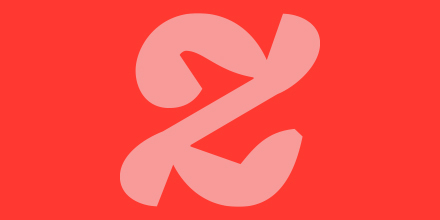


 ) je pourrai te faire passer une des dernières versions de PhotoImpact, c'est vraiment plus simple et très complet. Je découvre encore des outils alors que je l'ai depuis plus de deux ans.^^
) je pourrai te faire passer une des dernières versions de PhotoImpact, c'est vraiment plus simple et très complet. Je découvre encore des outils alors que je l'ai depuis plus de deux ans.^^